得实打印机驱动如何安装 得实打印机驱动安装步骤
更新时间:2023-12-10 15:34:00作者:qiaoyun
得实打印机是很多人喜欢的一款打印机型号,在连接好打印机之后,就需要安装好读对应的驱动才可以正常使用的,不过有很多小伙伴并不清楚得实打印机驱动如何安装吧,其实官网下载一下然后进行安装即可,本文这就给大家详细介绍一下得实打印机驱动安装步骤供大家参考吧。
方法如下:
1、首先使用usb数据线连接打印机和电脑。

2、接着在电脑上下载得实打印机驱动。【点击下载】
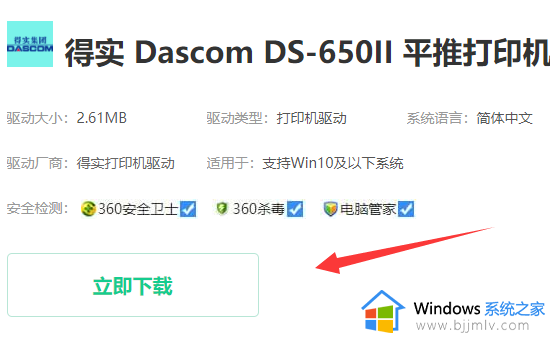
3、应该会下载到一个压缩包,右键将它解压出来。
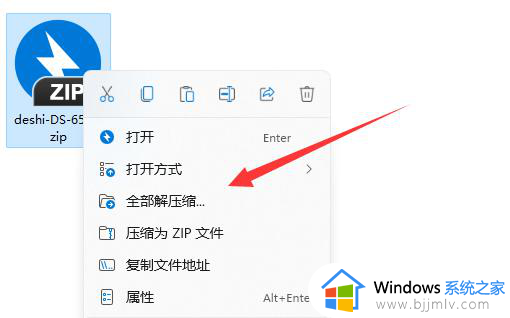
4、然后打开解压文件夹,运行“setup.exe”安装程序。
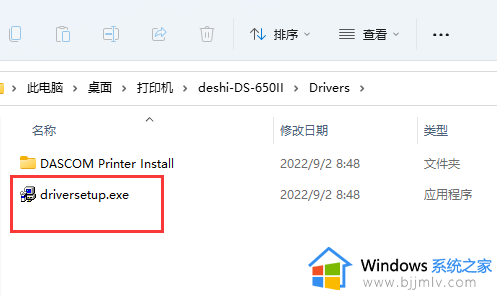
5、打开后,点击下方“下一页”
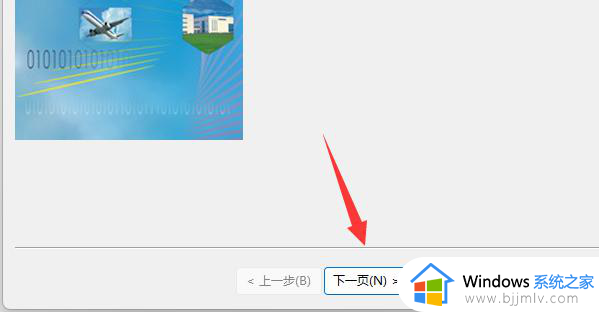
6、再选择我们的打印机机型,并下一页。
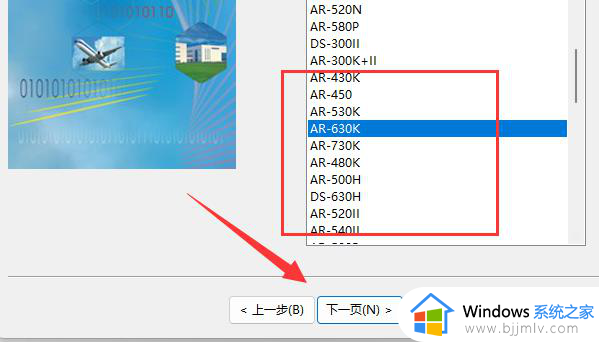
7、随后选择打印机端口继续。
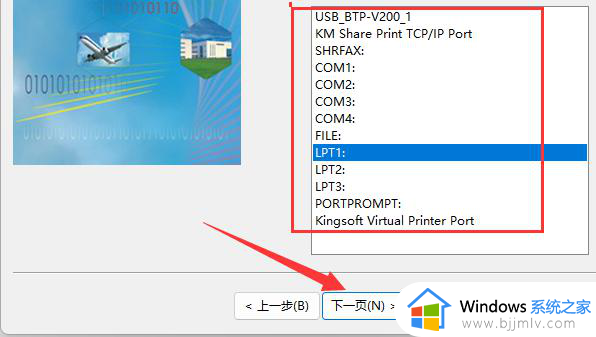
8、全部设置好后点击“完成”
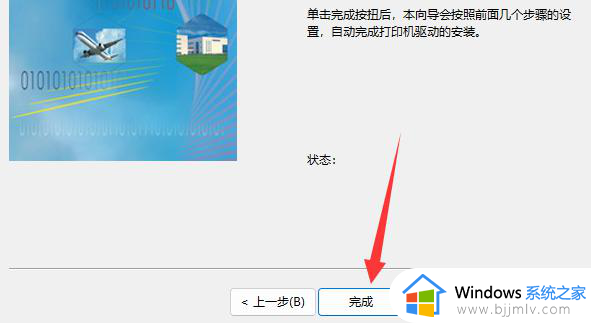
9、最后在弹出提示里点击“安装”就可以安装得实打印机驱动了。
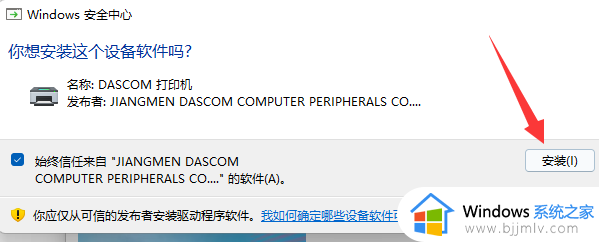
以上给大家介绍的就是得实打印机驱动的详细安装方法,有需要的用户们可以参考上面的方法步骤来进行安装,希望帮助到大家。
得实打印机驱动如何安装 得实打印机驱动安装步骤相关教程
- 奔图打印机驱动安装步骤 奔图打印机驱动如何安装
- oki打印机驱动安装步骤 oki打印机驱动怎么安装
- 得力打印机驱动怎么安装 得力打印机驱动下载安装方法
- 苹果电脑怎么安装打印机驱动 苹果打印机驱动安装步骤
- 打印机没驱动怎么安装驱动 打印机没有驱动如何安装
- 汉印打印机驱动安装方法 汉印打印机驱动怎么安装
- 惠普打印机驱动安装教程 epson打印机驱动如何下载安装
- 兄弟打印机驱动如何安装 兄弟打印机驱动安装方法
- 如何安装hp1136打印机驱动 hp1136打印机驱动程序的安装教程
- 震旦打印机驱动安装教程 震旦打印机驱动如何安装
- 惠普新电脑只有c盘没有d盘怎么办 惠普电脑只有一个C盘,如何分D盘
- 惠普电脑无法启动windows怎么办?惠普电脑无法启动系统如何 处理
- host在哪个文件夹里面 电脑hosts文件夹位置介绍
- word目录怎么生成 word目录自动生成步骤
- 惠普键盘win键怎么解锁 惠普键盘win键锁了按什么解锁
- 火绒驱动版本不匹配重启没用怎么办 火绒驱动版本不匹配重启依旧不匹配如何处理
电脑教程推荐
win10系统推荐